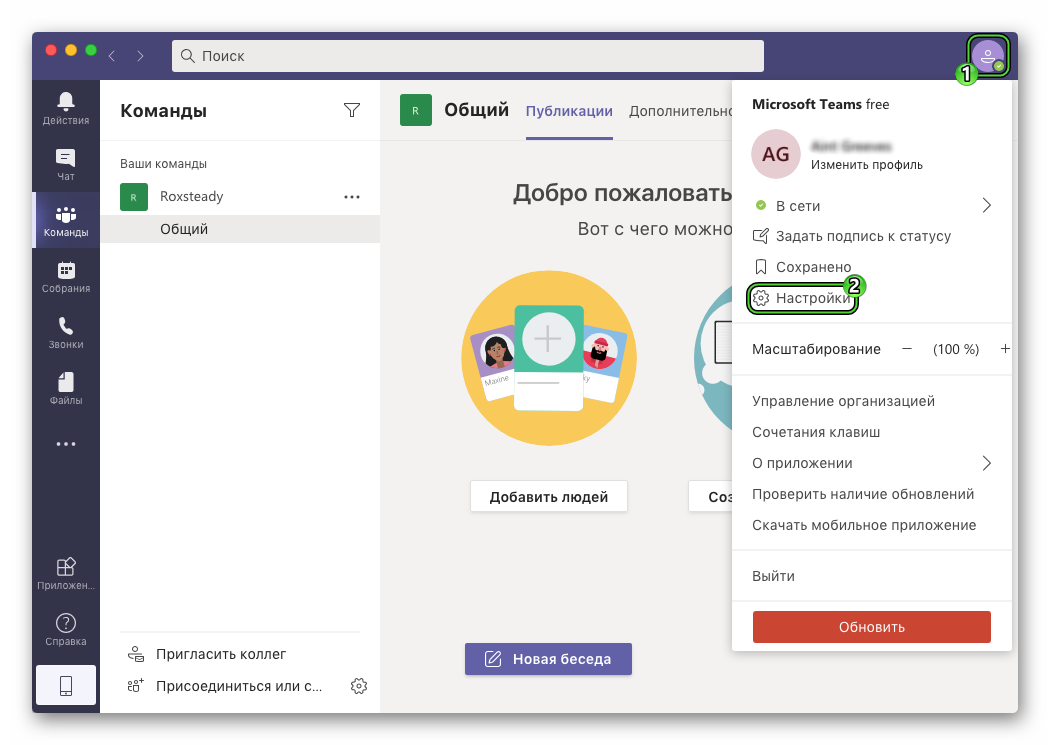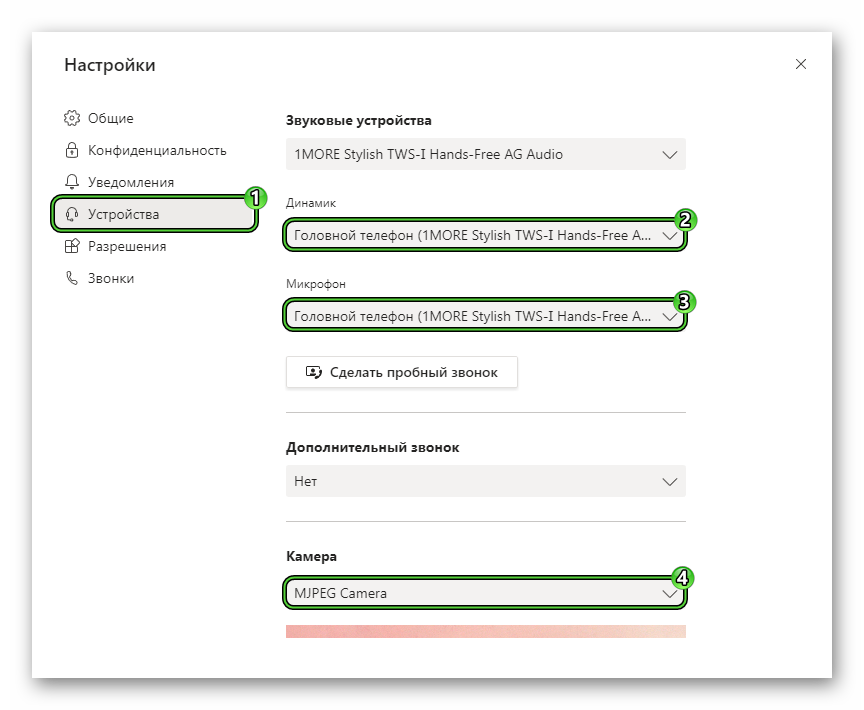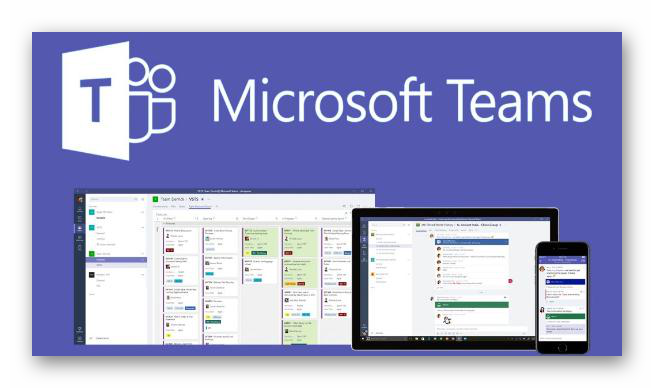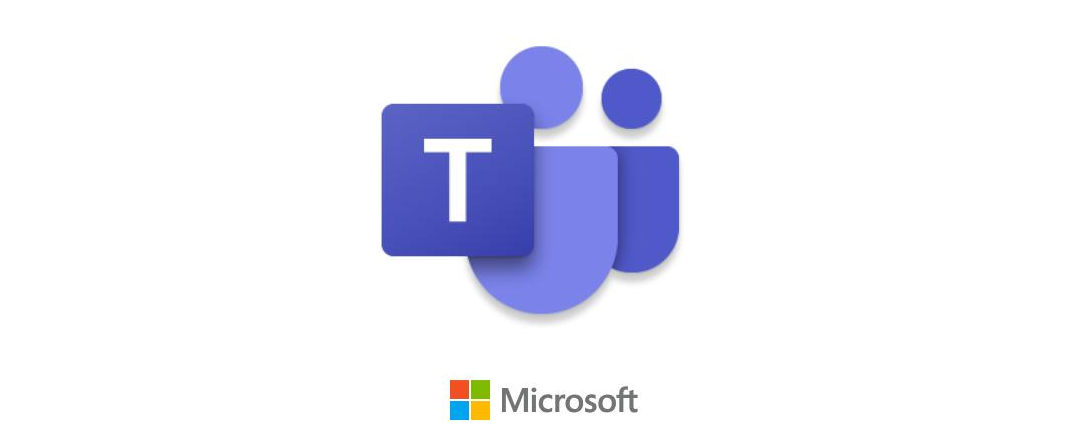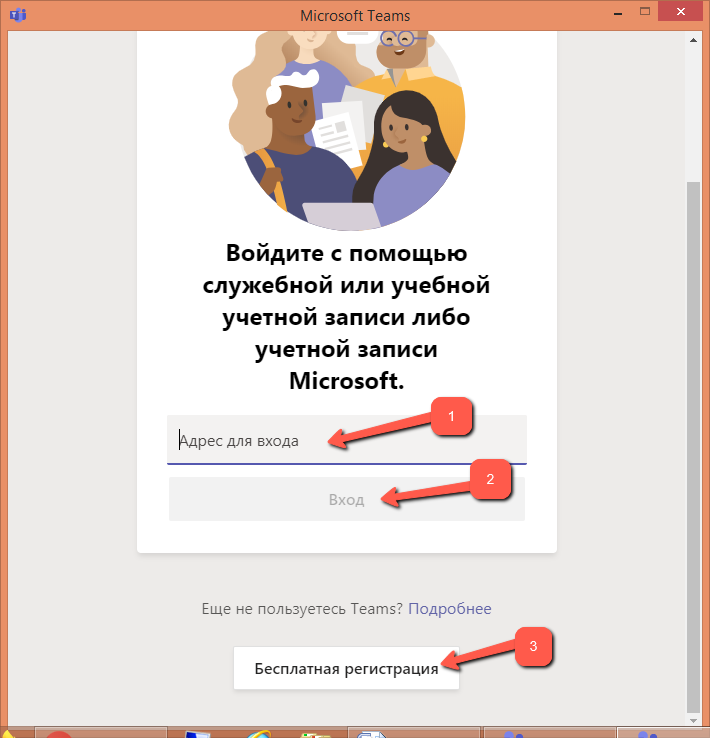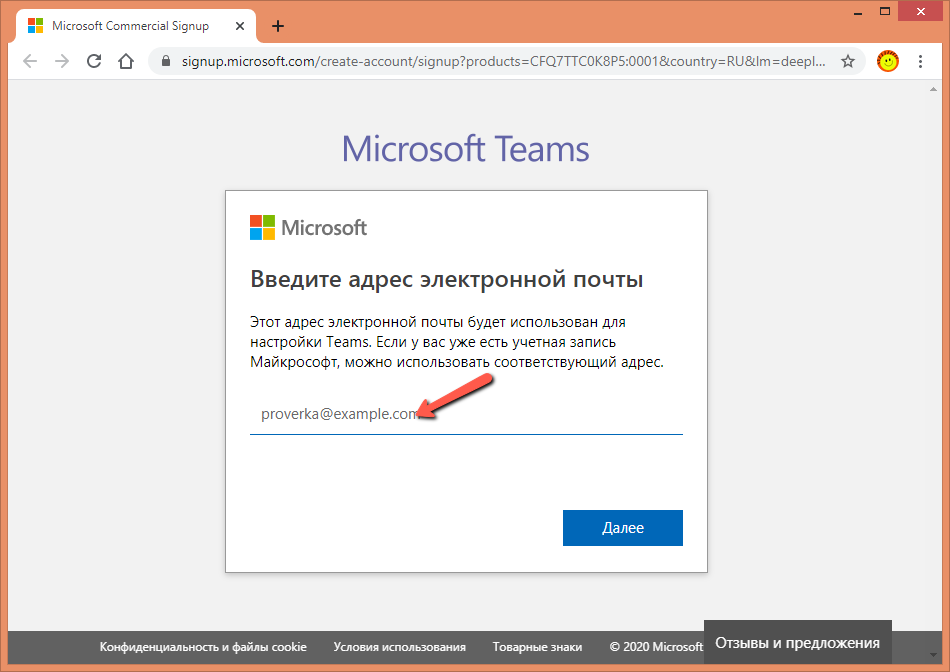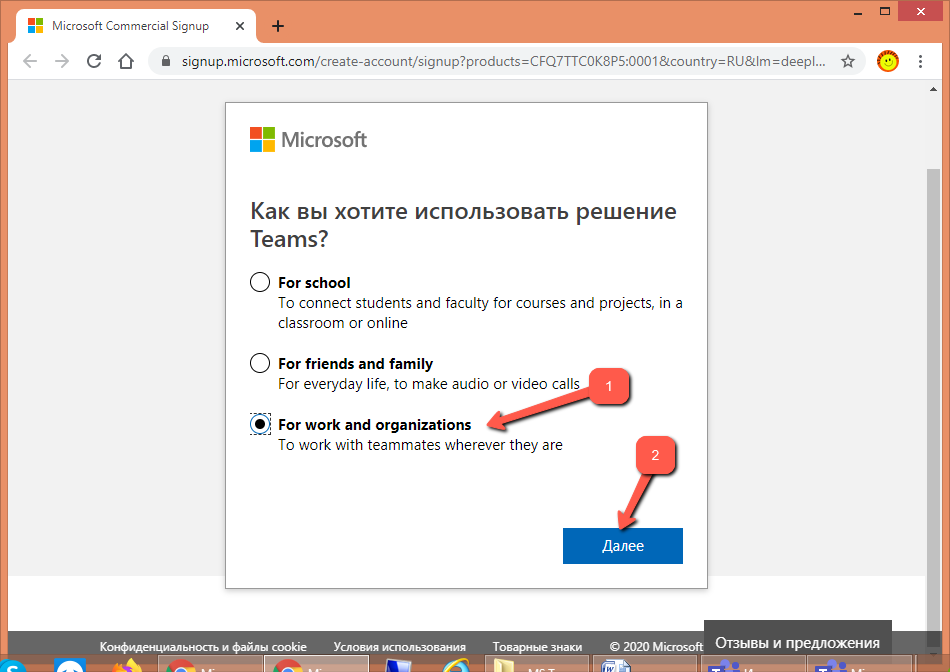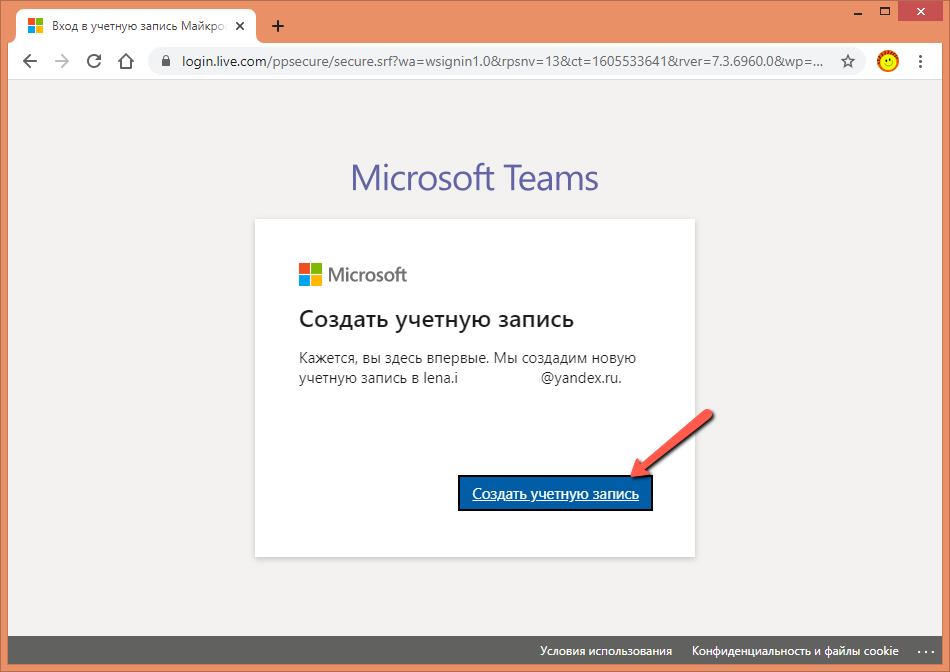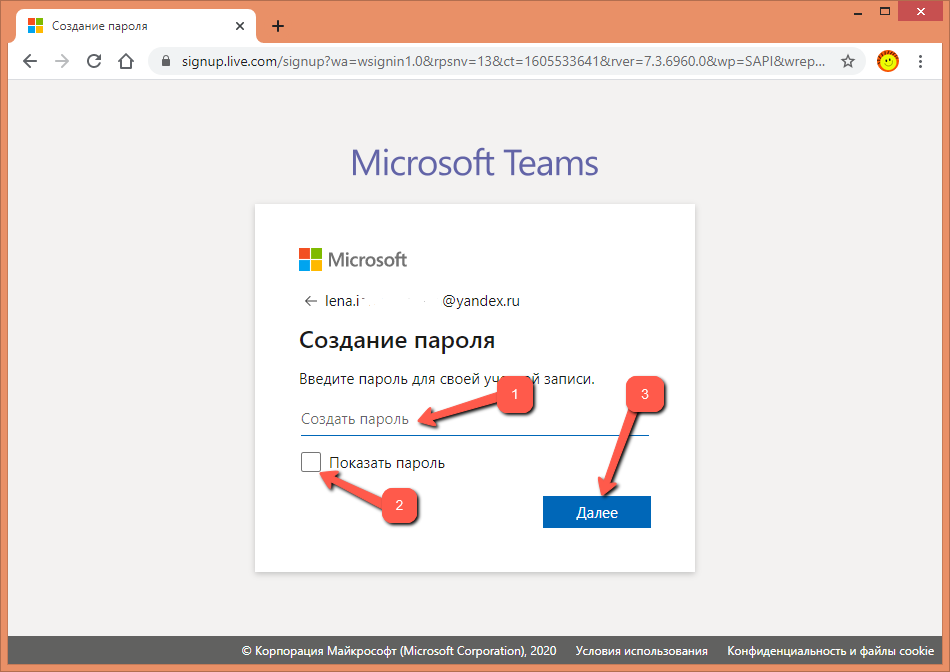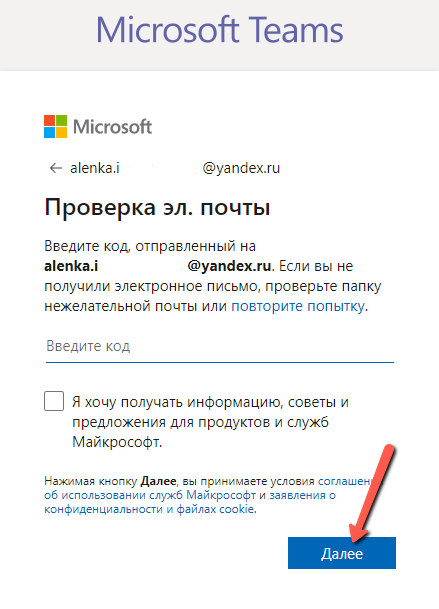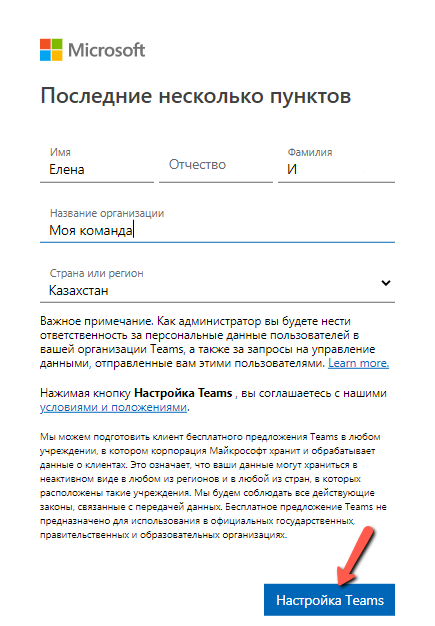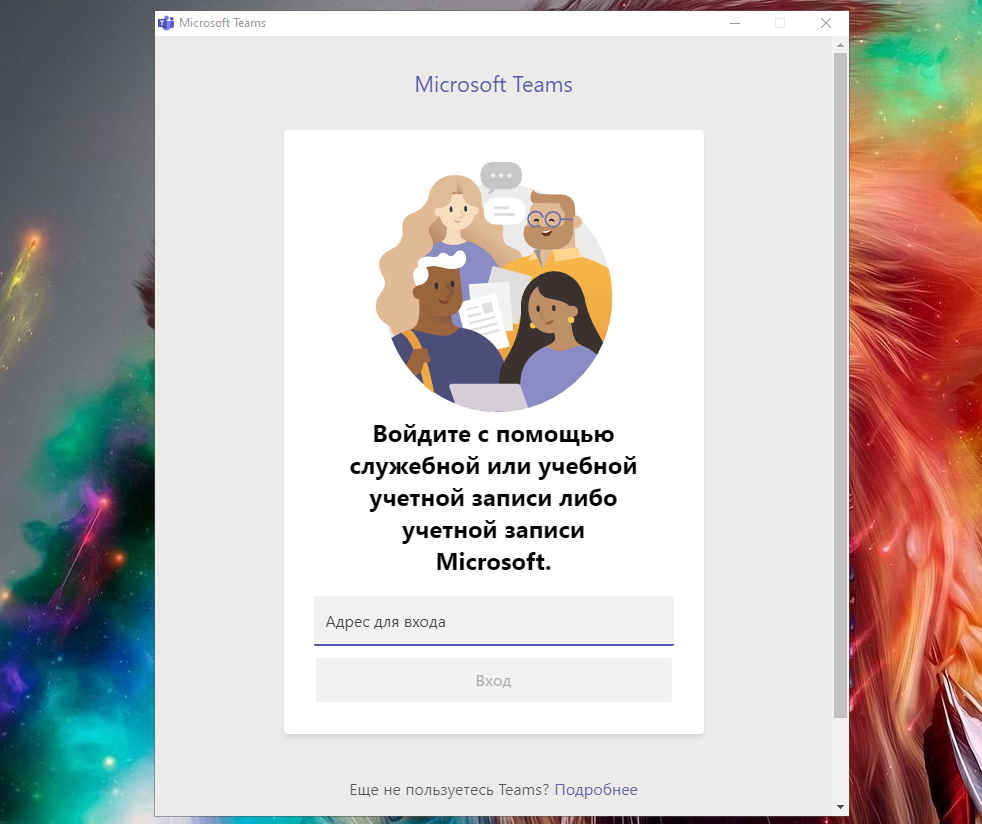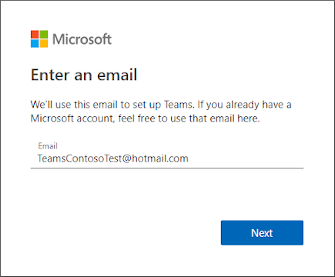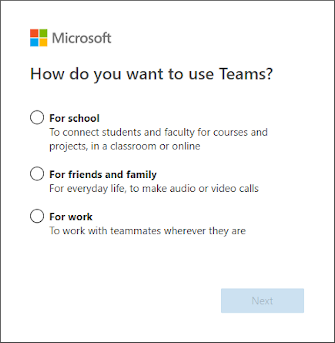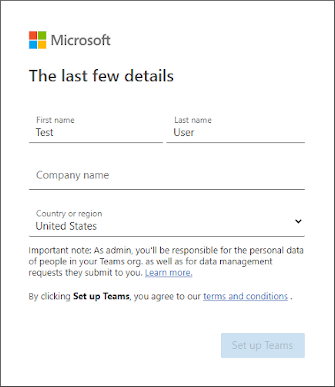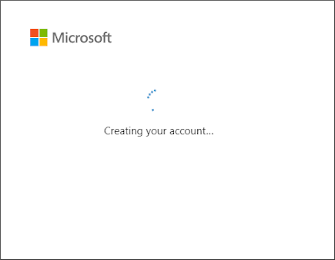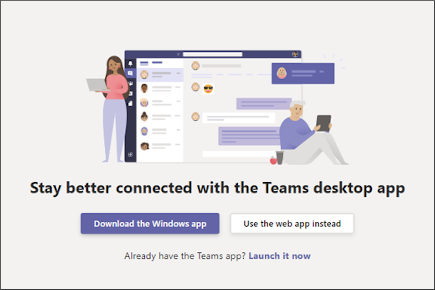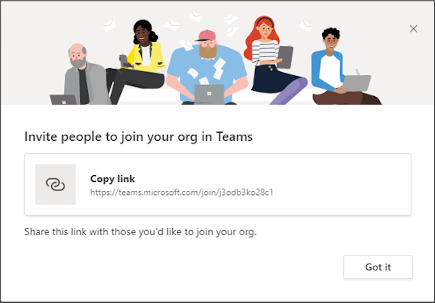Как установить майкрософт тимс на компьютер
Как установить майкрософт тимс на компьютер
Как получить Microsoft Teams?
Существует несколько способов получить Microsoft Teams. Чтобы воспользоваться дополнительными возможностями, например увеличенным временем собраний, нужно использовать Microsoft Teams в составе Microsoft 365. А для применения базовых функций подойдет бесплатная версия Microsoft Teams. Чтобы определить оптимальную для себя версию, вы можете ознакомиться с планами и ценами Microsoft Teams. Затем вы можете получить Microsoft Teams или выполнить вход. Дополнительные сведения о том, как получить различные версии Microsoft Teams, см. далее в этой статье.
Получение Microsoft Teams в составе Microsoft 365 (для организаций, учебных заведений или государственных учреждений)
Как правило, ИТ-администратор может проверить, есть ли у вас Microsoft Teams в составе Microsoft 365. Если у вашей организации уже есть приложение Microsoft Teams, вы можете получить к нему доступ, выполнив вход в Microsoft Teams.
Если вам не удается войти, может потребоваться, чтобы ваш администратор включил Microsoft Teams и настроил параметры (например, обновление политик брандмауэра). Узнайте больше о входе с помощью рабочей или учебной учетной записи.
Если вы являетесь ИТ-администратором, вот информация, необходимая для включения приложения и правильной настройки. Если вы приобретаете программное обеспечение для своей организации, вы можете:
Проверьте, правильно ли выбрана учетная запись для входа.
Учетные записи для бизнеса должны использовать один из следующих планов лицензирования Microsoft 365.
Корпоративный E1, E3, E5 или E4 (для тех, кто приобрел этот план до его упразднения)
Учетные записи для образования должны использовать один из следующих планов.
Microsoft 365 A1, A1 плюс, A5 или A3 (если вы приобрели план E3 до его упразднения)
Учетные записи для государственных учреждений США должны использовать один из следующих планов.
Если вы вошли в правильную учетную запись для организации, учебного заведения или государственного учреждения, ИТ-администратору вашей организации может потребоваться предоставить вам доступ к Microsoft Teams. ИТ-администраторам также может потребоваться настроить некоторые параметры, например обновление политик брандмауэра, чтобы вы могли использовать все возможности Microsoft Teams.
Примечание: Microsoft Teams отключен по умолчанию для пользователей набора Microsoft 365 A1, но администратор может его включить.
Если вы используете лицензию не на план набора, например Skype для бизнеса Online (план 2), обратитесь к своему ИТ-администратору по поводу смены лицензии или приобретения дополнительных лицензий. После получения подходящего плана вашему ИТ-администратору потребуется внести некоторые изменения, чтобы включить все доступные функции.
Если вы являетесь ИТ-администратором, вы можете:
Как установить Microsoft Teams на компьютер
Программа Microsoft Teams окажется очень полезной для организации онлайн-собраний, где может собираться множество пользователей одновременно. Предельное число участников составляет 10 тысяч. Общаться в видеоконференциях может любой желающий, но как правило их используют в рабочих и учебных целях. В этой статье мы разъясним, как установить Майкрософт Тимс на компьютер. Также разберем создание учетной записи и первичную настройку.
Пошаговое руководство
Чаще всего на компьютерах пользователей установлен Виндовс. Чуть реже встречаются Мак ОС и Линукс (всевозможные дистрибутивы). И для каждой из указанных операционных систем свой способ загрузки программ. Чтобы вы не запутались, в статье описаны 3 соответствующие руководства. Просто откройте нужный раздел и действуйте по описанному алгоритму.
Установка для Windows
Под данной статье расположена ссылка на загрузку актуальной версии программы. Перейдите по ней и в новой вкладке браузера кликните по отмеченной кнопке:
Далее, сохраните предложенный файл с расширением .exe и запустите его. Тогда начнется непосредственно установка Microsoft Teams. Сама процедура идет в фоновом режиме и в среднем занимает 5 секунд времени. А под конец программа самостоятельно откроется.
Установка для Mac OS
В данном случае инструкция выглядит так:
Установка для Linux
Если у вас на компьютере установлен какой-либо дистрибутив Линукс, то воспользуйтесь предложенной инструкцией:
Регистрация и настройка
Если вы в первый раз открываете Майкрософт Тимс, то увидите форму входа. То есть для продолжения использования программы необходимо завести учетную запись. Процедура регистрации довольно запутанная, особенно для неосведомленных пользователей. Так что мы разобрали ее в отдельной статье. В ней подробно все разъяснено.
Желательно сразу же выполнить первичную настройку Teams. Для перехода к окну параметров щелкните по отмеченным пунктам:
Теперь откройте вкладку «Устройства» из левого меню. Здесь нужно удостовериться, что наушники (или колонки), микрофон и вебкамера выбраны правильно и работают. При необходимости измените устройства на правильные.
Microsoft Teams
Компания Майкрософт известна огромному количеству людей из-за того, что она создала и до сих пор поддерживает операционную систему Виндовс – самую популярную в мире в настоящий момент. Но также она ответственна за разработку большого количества софта: офисный пакет MS Office, Skype для общения и т. д. Одна из последних новинок от нее– программа Microsoft Teams, предназначенная для конференц-связи, рабочих разговоров и удаленного обучения.
Подробная информация
По ходу данной статьи мы в подробностях разберем ее особенности, системные требования, способы установки на различные устройства и другие важные аспекта. Давайте пройдемся по порядку по всем пунктам.
На официальном сайте указан лаконичный слоган: «Широкие возможности для командной работы». Эта фраза объясняет всю суть программы, ведь она предназначена для совместной работы в режиме Онлайн. Причем это относится еще к образованию и домашнему использованию.
Разработчики предусмотрели четыре основных аспекта Микрософт Тимс:
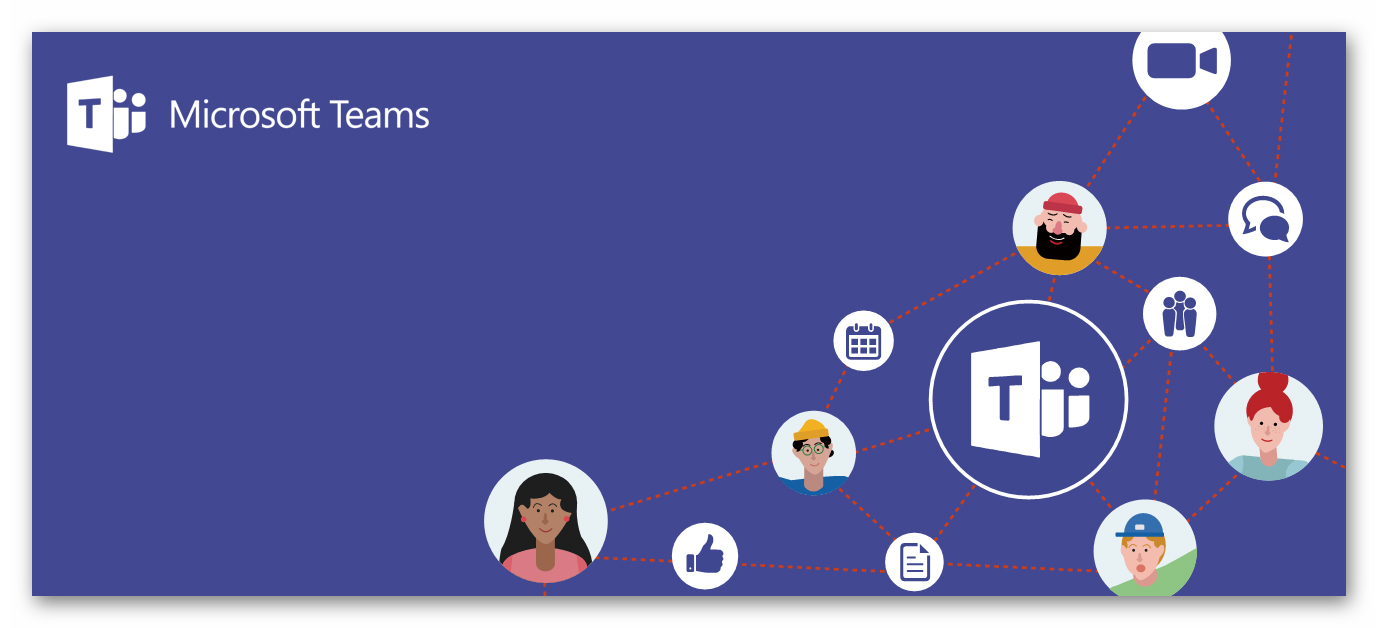
Это ключевые особенности MS Teams, которые хотелось бы упомянуть. Теперь стоит разобраться непосредственно с установкой программы и регистрацией учетной записи.
Установка программы
Бесплатно скачать Майкрософт Тимс получится на следующие устройства: компьютеры и ноутбуки с операционной системой Windows, Mac OS и Linux, на Android-смартфоны и планшеты, iPhone и iPad.
Мы рассмотрим каждый случай по отдельности.
Инструкция для Windows
В данном случае процедура установки будет самой простой. Выполните следующие шаги:
За это время программа распакуется и сама откроется. Вам останется только войти в учетную запись или завести новую.
| Рекомендуем! MultiSetup | Стандартный установщик | Официальный дистрибутив Microsoft Teams | Тихая установка без диалоговых окон | Рекомендации по установке необходимых программ | Пакетная установка нескольких программ |
|---|
Инструкция для Mac OS
На компьютерах и ноутбуках фирмы Apple порядок действий будет чуть сложнее. Действуйте по такому алгоритму:
Инструкция для Linux
В случае с различными дистрибутивами Линукс имеется два различных способа инсталляции: через установочный пакет (DEB или RPM) или через Терминал (его еще называют командной строкой). Мы разберем только первый из них. А если вам нужны оба, то перейдите на отдельную статью «Microsoft Teams для Linux».
Инструкция для Android
Скачать МС Тимс на телефонах и планшетах с платформой Андроид можно через специальный магазин приложений под названием Google Play или «Play Маркет». Здесь все довольно просто:
Инструкция для iPhone и iPad (iOS)
На мобильных устройствах Apple главным источником программ выступает App Store. Для загрузки МС Тимс сделайте следующее:
Регистрация
В Майкрософт Тимс предусмотрено три типа учетных записей: личная, рабочая и учебная. И в каждом из случаев процесс регистрация может сильно разниться, где-то он даже запутанный. По этой причине мы подготовили детальную статью, максимально подробно все расписав. Ознакомиться с ней вы можете по ссылке «Microsoft Teams – регистрация».
Как установить Microsoft Teams на Компьютер и Телефон

Слаженная работа в команде всегда приносила бизнесу хорошие плоды. Организовать чёткое взаимодействие сотрудников в офисе – задача, решить которую достаточно просто, было бы желание. Другое дело, когда членам команды приходится взаимодействовать на расстоянии. Необходимость контактировать дистанционно – это главная проблема, с которой столкнулись люди, попав в силки пандемии-2020. В этой статье мы разберём — как установить Майкрософт Тимс на компьютер.
Каждая компания решала эту проблему по-своему, но в конечном итоге большинство членов организованных групп, будь то какая-то бизнес-ячейка или учебная организация, конференция, пришли к выводу взять помощь «друга» — программы Microsoft Teams, которая предлагает замечательный интерфейс для организации процесса взаимодействия и распределения задач внутри фокусных групп.
Почему Microsoft Teams
Почему именно Макрософт Тимс, а не, скажем, Zoom или Skype? Всё очень просто: оболочка программы позволяет контактировать в аудио- и видеоформате, а также в чате как персонально с каждым участником, так и с группой, одновременно работать над одними и теми же документами. При этом у руководителя группы есть возможность создавать несколько фокусных групп или проектов, объединяя людей для решения родственных задач. Более того, у каждого участника команды под рукой внутри оболочки программы все необходимые программные продукты, которые могут пригодиться для работы над проектом.
Это утверждение наиболее справедливо для тех групп, которые владеют лицензией для Microsoft Office 365, для других пользователей есть ограничения по набору доступных программ. Если использовать программу для домашних целей, то пользоваться MS Teams можно совершенно бесплатно, причём тех параметров базовой версии, которые предлагает разработчик, вполне достаточно – и по объёму передаваемой информации, и по набору доступных функций.
В поисковых системах очень много запросом на тему, как установить программу для видеосвязи на компьютер. Предвосхищая долгие поиски ответа в Интернете, отвечу: дистрибутив можно отыскать:
Для тех, кто ищет ответа на вопрос, как установить Майкрософт Тимс на ноутбук, ответ простой: необходимо скачать десктопное приложение, поскольку ноутбук – это тот же компьютер.
Установка MS Teams и регистрация учётной записи
Участвовать в видеоконференции MS Teams можно и без создания учётной записи, для этого достаточно перейти по ссылке онлайн-встречи, которая придёт к пользователю по электронной почте. Но лучше быть полноценным пользователем команды, для чего лучше иметь в приложении официальный аккаунт.
До того, как установить Microsoft Teams на компьютер, лучше уже иметь регистрационную запись на сайте, но, в принципе, можно сначала установить программу, затем провести регистрацию и уже с данными зарегистрированной учётной записи, войти в свой аккаунт через десктопное приложение.
Для установки программы необходимо скачать на компьютер/ноутбук файл-инсталлятор и запустить его. Когда программа установится, на экране загрузится форма для авторизации пользователя, где нужно ввести почтовый адрес, привязанный к учётной записи в MS Teams (1, 2) либо инициировать процесс регистрации (3):
При выборе пункта с регистрацией приложение отсылает пользователя на официальный сайт приложения MS Teams, где создаваемая учётка в программе должна быть привязана к учётной записи пользователя в Microsoft. Проверка идёт по почтовому адресу пользователя. Его необходимо ввести в соответствующее поле:
Следующий этап установки приложения – это выбор параметра цели использования «For work and organization», иначе сайт отправит пользователя на сайт программы Skype. Затем необходимо нажать на «Далее»:
Если у пользователя нет учётной записи Майкрософт, то сайт предложит её создать. Для этого нужно нажать на «Создать учётную запись»:
Затем нужно придумать к не пароль, введя его в нужное поле (1). Чтобы убедиться, что пароль верный, нужно поставить «галочку» в ячейке (2) и нажать на «Далее» (3):
Следующий шаг – подтверждение адреса электронной почты: полученный код нужно ввести в поле и нажать «Далее»:
В заключение пользователю необходимо ввести свои персональные данные, прочитать условия использования microsoft teams и нажать на кнопку «Настройка Teams»:
После того, как учётная запись создана, можно снова перейти в десктопное приложение и ввести данные для входа в учётную запись программы.
Пользователи мобильных устройств тоже могут использовать мобильную версию приложения. Вопрос как установить программу для видеоконференции на телефон вряд ли возникнет, потому что в зависимости от операционной системы все приложения устанавливаются с помощью Google Play или App Store.
После загрузки приложения на телефон необходимо его запустить и авторизоваться со своими учётными данными на официальном сайте приложения.
В данном случае будет лучше, если учётная запись пользователя будет создана заранее, поскольку регистрация приложения через телефон менее удобна, чем через веб-интерфейс.
Microsoft Teams для ноутбука
В ноутбуках изначально встроены динамики, микрофон и веб-камера. Это делает их идеальным устройством для интернет-общения, например, в программе Microsoft Teams. Она предназначена для создания видеоконференций с любым количеством участников (максимальное количество пользователей – 10 тысяч). Также в ней удобно реализованы комнаты и чаты для групповых и личных переписок. По ходу этой статьи мы разъясним, где и как Майкрософт Тимс скачать бесплатно на ноутбук. Также затронем темы регистрации аккаунта и настройки звука.
Инструкция по установке программы
Чаще всего в продаже встречаются ноутбуки под управлением операционной системой Windows. А вот на линейке Macbook от Apple установлена Mac OS. А наименее популярные модели работают на базе различных дистрибутивов Linux (Ubuntu, Debian, Mint, Fedora и т. д.). И в каждом из описанных случаев есть возможность установки Microsoft Teams. Потому в статье представлены 3 отдельных руководства.
Модели на Windows
Если вы пролистаете статью в самый низ, то найдете ссылку на бесплатное скачивание программы. Откройте ее и на новой странице кликните по выделенной кнопке загрузки:
Далее, сохраните и запустите предложенный exe-файл. Как только вы это сделаете, пойдет непосредственно установка. Никаких дополнительных окон не появится, ведь процесс идет в фоне, причем очень быстро. Как только он будет закончен, Microsoft Teams запустится.
| Рекомендуем! MultiSetup | Стандартный установщик | Официальный дистрибутив Microsoft Teams | Тихая установка без диалоговых окон | Рекомендации по установке необходимых программ | Пакетная установка нескольких программ |
|---|
Линейка Macbook от Apple (Mac OS)
Если вы планируете установить Майкрософт Тимс на Макбук, то выполните следующие шаги:
Модели с Linux
В случае с ноутбуками под управлением Линукса инструкция выглядит так:
Регистрация и настройка
Для того чтобы начать пользоваться программой, вам требуется войти в свою учетную запись. А если она отсутствует, то придется ее создать. Процесс регистрации несколько затруднителен для пользователей. И для вашего удобства мы подготовили пояснительную инструкцию, где все моменты разобраны.
После входа в аккаунт желательно проверить основные настройки Микрософт Тимс. Попасть к ним можно, если нажать на отмеченные кнопки:
Сразу же после перейдите к блоку «Устройства». Здесь нужно удостовериться, что в графах «Динамик», «Микрофон» и «Камера» указаны правильные устройства. Если это не так, то измените их. А затем закройте окно параметров.
Microsoft Teams скачать на компьютер бесплатно

Microsoft Teams создана для командной работы. Данное ПО входит в пакет Office 365 и позволяет пользователям общаться между собой. В него входят инструменты, которые помогут команде сделать свою работу продуктивной. Программа относится к кроссплатформенным мессенджерам и служит для решения корпоративных задач. Ранее данное ПО поставлялось с платным пакетом Office 365. Сейчас скачать Майкрософт Тимс на компьютер можно и отдельно, и полностью бесплатно.
Утилита интегрируется с Офисом 365 и полностью совместима с приложениями: Word, Excel, PowerPoint, OneNote, SharePoint и Power BI. Кроме того, Teams работает на компьютере не только с ПО Microsoft, а и со сторонними. Установка мессенджера на мобильные устройства дает возможность всегда быть на связи со своей командой и совместно взаимодействовать с файлами.
С Тимс пользователям комфортнее работать так, чтобы успевать к дедлайну, а также коммуницировать с командой и делиться новыми идеями. Со встроенным функционалом планирования можно создавать доски проектов, на которых с легкостью отслеживаются поставленные задачи и все этапы контроля над ними. Для проведения созвонов или видеоконференций есть интеграция со Скайпом. Кроме того можно установить уведомления в удобном для себя формате, чтобы не пропускать важные сообщения.
Обзор программы для компьютера
Те, кто переживает за безопасность передаваемых данных могут быть спокойны. Microsoft не мониторит информацию и не использует ее в рекламных целях. Вся информация надежно защищена. При работе применяется двухфакторная проверка подлинности и шифрование данных. Преимуществом загрузки Майкрософт Тимс на компьютер является стабильность и качественная тех поддержка.
Системные требования
Microsoft Teams скачать можно и на мобильные устройства:
Само собой лучше всего программа будет работать на последних версиях.
Что касается системных требований:
Кроме того, обязательно наличие видеокамеры. Чтобы использовать дополнительные видеоэффекты, нужен процессор с поддержкой Advanced Vector Extensions 2 (AVX2).
Преимущества программы для персонального компьютера
Обзор на Microsoft Teams показал, что данный продукт действительно многогранный. Он обладает возможностями, которые закрывают массу потребностей пользователи компьютеров:
Данный функционал очень важен для организации слаженного взаимодействия команды в компании. Очевидно, что использование Майкрософт Тимс для компьютера может значительно улучшить коммуникацию среди членов команды и имеет множество полезных функций. Пользователю остается разобраться, как скачать бесплатно Microsoft Teams на компьютер или другое устройство. Либо приобрести её вместе с пакетом услуг Office 365.
Как скачать программу на компьютер
В интернете есть много ресурсов, где можно скачивать различный софт. Однако на непроверенных ресурсах есть вероятность загрузить версию, которая будет содержать вирусы. Если вы хотите скачать Microsoft Teams на компьютер воспользуйтесь нашим сайтом. Именно у нас, помимо загрузки, вы можете получить поддержку и ответы на самые частые вопросы.
Установка на Windows
Инсталлятор бывает для 32- и 64-разрядной архитектуры. Кликните по кнопке ниже для загрузки файла программы — Teams_windows_x64.exe Установка происходит в обычном режиме. При первом запуске ПО пользователь увидит сообщение, в котором ему будет предложено разрешить взаимодействие с Майкрософт Тимс. Это сообщение можно проигнорировать, доступ к звонкам будет в любом случае.
Установка на Mac OS
Сразу же перейдем к инструкции:
Возможности Teams на ПК
Нужно разобраться, как пользоваться ее основными функциями:
В целом microsoft teams достаточно простое в использовании приложение. С ним разберется даже не опытный пользователь.
Преимущества Microsoft Teams для ПК
Скачать Майкрософт Тимс на компьютер на русском нужно всем, кто хочет оптимизировать свою работу. У данного приложения есть целый ряд преимуществ:
Для команд, которые хотят оптимизировать свою работу и сделать ее более эффективной, рекомендуется разобраться, как пользоваться Ms Teams. Программу Microsoft Teams скачать бесплатно на компьютер, актуально как никогда в данное время, так как она не имеет аналогов благодаря ее функционалу и преимуществам.
Зарегистрироваться в бесплатной Teams (классическая)
Перед началом работы важно убедиться, что вы вышли из всех учетных записей Майкрософт.
Еще лучше — использовать режим браузера Инкогнито (также называемый Приватный или InPrivate в зависимости от используемого браузера). Это обеспечит отсутствие входа в учетные записи при начале этого процесса.
Примечание: Microsoft Teams на некоторых рынках и в некоторых регионах бесплатная (классическая) в настоящее время недоступна.
Перейдите в раздел получения бесплатной версии Teams и нажмите кнопку Бесплатная регистрация. Если вы не видите кнопку Бесплатная регистрация, прокрутите страницу вниз (почти до конца страницы) до раздела Получите Microsoft Teams для своей организации уже сегодня и выберите Бесплатная регистрация.
Введите адрес электронной почты, который вы хотите использовать с Microsoft Teams (классическая).
На следующем экране ответьте на вопрос о том, как вы хотите использовать Teams.
Если вы выберите Для школы, вам будет предложено ввести адрес электронной почты учебного заведения, чтобы проверить доступность Teams в рамках подписки вашего учебного заведения. Если вы выберите Для друзей и семьи, вы перейдете к регистрации в Скайпе.
Если вы выберите Для работы, вы можете перейти к шагу 4.
На этом этапе вам будет вновь предложено подтвердить вашу информацию. Если вы включили многофакторную проверку подлинности, запрос может отображаться на вашем телефоне. В противном случае пароль потребуется указать здесь.
После этого введите свое имя и другие обязательные сведения, затем щелкните Настройка Teams.
Подождите, пока Майкрософт создаст вашу учетную запись Teams и настроит ее для вашего использования. (Этот процесс может занять около минуты. Вы увидите два экрана загрузки.)
Наконец, вам будет предложено скачать классическое приложение Teams или использовать веб-приложение Teams.
При начале использования Teams вам будет предложено пригласить других пользователей присоединиться к вашей организации Teams. Пользователям, которых вы пригласите, непотребуется выполнять этот процесс. Они могут просто присоединиться к вашей организации Teams.
Хотите узнать, как вернуться в бесплатную Teams (классическая)? Перейдите сюда,чтобы приступить к использованию Teams (классическая). После завершения регистрации вы также получите ссылку по электронной почте, по которой можно в любое время вернуться в Teams.
Microsoft Teams для компьютера
Майкрософт Тимс – удобная программа для проведения онлайн-собраний с большим количеством участников. В видеоконференции может собраться одновременно до 10 тысяч человек. Как правило, ее используют в рабочих или учебных целях: совместная работа, бизнес-встречи, дистанционные занятия и т. д. Но также в ней можно общаться с друзьями и близкими. Из этой статьи вы узнаете, как Microsoft Teams скачать бесплатно на компьютер.
Инструкция по установке
Самой распространенной операционной системой для ПК является Windows, за разработку которой отвечает компания Майкрософт. Она же ответственна за программу Тимс. Но запустить ее выйдет не только на Виндовсе, но и на Мак ОС, а также на различных дистрибутивах Линукса. Причем в каждом из случаев процедура установки будет сильно разниться.
Для вашего удобства статья разделена на три отдельных инструкции. Сразу же переходите к нужной операционной системе.
Случай №1: Windows
В самом низу находится ссылка на страницу загрузки программы. Откройте ее, а затем нажмите на кнопку «Скачать Teams».
| Рекомендуем! MultiSetup | Стандартный установщик | Официальный дистрибутив Microsoft Teams | Тихая установка без диалоговых окон | Рекомендации по установке необходимых программ | Пакетная установка нескольких программ |
|---|
Случай №2: Mac OS
Сразу же перейдем к инструкции:
Случай №3: Linux
Бесплатно скачать программу Майкрософт Тимс на компьютер с Линуксом выйдет так:
Регистрация и настройка
При первом запуске Microsoft Teams система вас попросит войти в учетную запись. А если она отсутствует, то зарегистрироваться. Так вот процесс регистрации несколько запутан для рядового пользователя. По этой причине мы подготовили детальную инструкцию, где все разъяснено. Предлагаем вам с ней ознакомиться.
А для комфортного общения в программе желательно настроить звук и видео. Попасть на страницу параметров получится, если кликнуть по выделенным кнопкам:
Далее, перейдите в раздел «Устройства» и убедитесь, что динамики, микрофон и камера выбраны корректно.
Начало работы с Microsoft Teams
Вы ищете информацию о том, как установить клиент Teams на ПК или на мобильное устройство? Перейти: Скачать Microsoft Teams
С чего начать
Не имеет значения, является ли ваша организация представителем малого бизнеса или транснациональной корпорацией, развертывание Teams необходимо начать именно отсюда. В этих статьях рассматривается мелкомасштабное развертывание Teams, которого может быть достаточно для вас, если вы представитель малого бизнеса или развертываете Teams на скорую руку в рамках первой рабочей нагрузки в Microsoft 365 для поддержки удаленных сотрудников.
Если вы являетесь крупной организацией, используйте полученную из этих статей информацию для пилотного развертывания Teams в небольшой группе первых пользователей, что позволит получить представление о Teams и узнать, как спланировать развертывание в масштабе всей организации. Затем используйте руководство на сайте Внедрение Microsoft Teams, которое поможет вам выполнить развертывание Teams в вашей организации.
Мы рекомендуем выполнять развертывание Teams поэтапно, от рабочей нагрузки к рабочей нагрузке, по мере готовности вашей организации. Вам не придется ждать завершения одного этапа для перехода к следующему. Некоторым организациям может потребоваться развертывание всех функций Teams одновременно, тогда как другие предпочитают поэтапный подход. Ниже приведены рабочие нагрузки Teams в порядке, в котором мы рекомендуем выполнять их развертывание.
Если у вас средняя или крупная организация, используйте Помощник для Teams для развертывания Microsoft Teams, который поможет спланировать развертывание этих рабочих нагрузок в вашей организации. Помощник использует Teams, чтобы создавать задачи плана и назначать их владельцам, предоставлять общий доступ к документам и инициировать обсуждения между участниками команды развертывания.
Убедитесь, что вы готовы
Чтобы подготовиться к развертыванию в Teams, вот что вам нужно сделать, независимо от того, является ли Teams вашей первой рабочей нагрузкой («Сначала Teams») или следующей рабочей нагрузкой в существующем развертывании Microsoft 365 или Office 365:
Получите лицензии Teams для всех. Ознакомьтесь с планами Teams и описанием услуг Microsoft Teams.
Знакомство с Teams
Если вы новичок, лучший способ познакомиться с Teams — сразу же начать использование. Одно из преимуществ Teams заключается в том, что настройка, которую вы выполните сейчас, не будет мешать никаким обновлениям или миграциям, которые могут потребоваться позже.
Больше учебных материалов и модулей доступно в Microsoft Learn для Teams. Здесь можно ознакомиться с центром администрирования Teams, узнать, как настроить вашу сеть для использования Teams, получить идеи для подключения пользователей к Teams и многое другое!
Следуйте приведенным ниже инструкциям, чтобы создать несколько команд и подключить первых пользователей для знакомства с Teams.
Переход или миграция из Skype для бизнеса
Если вы пришли к Teams через Skype для бизнеса (сетевая или локальная версия) или вам нужна гибридная конфигурация, вам все равно желательно следовать указанному выше рекомендованному пути при развертывании Teams, но в этом случае вам потребуется дополнительное планирование. Начните со знакомства с инструкциями, приведенным в таблице ниже, которые соответствуют профилю вашей организации.
Как установить Майкрософт Тимс на компьютер?
Компания Microsoft не уступает конкурентам по качеству программного обеспечения для ПК и смартфонов. Сегодня становятся популярными приложения, которые дают возможность проводить конференции удалённо. Далее мы разберёмся, каким образом установить программу Майкрософт Тимс на персональный компьютер.
Что такое Майкрософт Тимс?
Программа Майкрософт Тимс даёт возможность сразу нескольким людям общаться через мобильные приложение онлайн. Большинство людей в мире используют для выхода в Интернет свои мобильные устройства. Так как телефон всегда находится с нами.
А точки доступа для открытия глобальной сети есть во всех публичных местах. Использовать программу для онлайн связи можно также на компьютере. Её использование, в отличие от других продуктов Microsoft, бесплатно.
Использовать Майкрософт Тимс можно в любых условиях: для работы и переговоров с сотрудниками, обучения классов, удалённого общения в дружной компании. Для этого нужно установить клиент программы на свой телефон или компьютер. А также авторизоваться в учётной записи Microsoft и войти в аккаунт в самом приложении. Практически сразу же после его установки можно пользоваться без дополнительных настроек.
Установка Microsoft Teams на ПК
Обычно в данное приложение приглашает администратор какого-нибудь сообщества, будь то школа, колледж, ВУЗ или другие. В таком случае они должны были выдать каждому участнику логин и пароль.
Где первым выступает адрес электронной почты. Это не обязательно должна быть ваша личная почта. Пользователь может видеть его впервые, но эти данные нужны для входа. Поэтому приготовьте их перед загрузкой и установкой программы.
Дальнейшие действия для установки программы на компьютер:
Всё готово к работе. Основные кнопки для управления можно найти в панели программы. Здесь есть чат, группы, задания, календарь и прочее. Для совершения звонка выберите иконку в виде телефона и запишите в поле ник пользователя, которому хотите позвонить. Есть возможность добавлять контакты или создавать собственные группы для звонка. Если ссылки на загрузку ПК версии программы не будет на странице сайта Майкрософт, то она может появиться после того, как вы войдёте в учётную запись.
Каким образом настроить Майкрософт Тимс на телефоне
Для мобильных устройств процесс установки отличается. Чтобы воспользоваться программой на телефоне, необходимо также иметь учётную запись в системе. Версия устройства с Андроид не должна быть меньше 5. Для IOS — не менее 9. Есть два способа установить приложения. Стандартный — скачать в App Store и Google Play. Или получить прямую ссылку на загрузку через свой телефон.
Источники информации:
- http://ms-teams.ru/faq/how-to-install-microsoft-teams-for-computer
- http://ms-teams.ru/
- http://microsoftteams.ru/2020/12/07/kak-ustanovit-microsoft-teams-na-komputer/
- http://ms-teams.ru/microsoft-teams-for-notebook
- http://microsoftteams.ru/microsoft-teams-dlya-computera/
- http://support.microsoft.com/ru-ru/office/%D0%B7%D0%B0%D1%80%D0%B5%D0%B3%D0%B8%D1%81%D1%82%D1%80%D0%B8%D1%80%D0%BE%D0%B2%D0%B0%D1%82%D1%8C%D1%81%D1%8F-%D0%B2-%D0%B1%D0%B5%D1%81%D0%BF%D0%BB%D0%B0%D1%82%D0%BD%D0%BE%D0%B9-teams-%D0%BA%D0%BB%D0%B0%D1%81%D1%81%D0%B8%D1%87%D0%B5%D1%81%D0%BA%D0%B0%D1%8F-70aaf044-b872-4c32-ac47-362ab29ebbb1
- http://ms-teams.ru/microsoft-teams-for-computer
- http://docs.microsoft.com/ru-ru/microsoftteams/get-started-with-teams-quick-start
- http://sdelaicomp.ru/programmy/kak-ustanovit-majkrosoft-tims-na-kompyuter.html